Her ne kadar günümüzde Mobil internet terich edilsede evlerde internet sağlayıcılar tarafından sunulan internet tercih edilmeye devam ediyor. Sağlayıcılar evlerinizde yer alan hattınızın desteklediği en iyi bant genişliğini size sunsa da en iyi verimi almak için size de düşen görevler bulunuyor. Bu yüzden En iyi Wi-Fi ayarı nasıl yapılır? konulu bir makaleyi sizlerin faydalanması için hazırladık.
En iyi Wi-Fi ayarı için ne yapmalıyım?
Sizi burada yönlendirmeden önce bazı ince ve önemli bilgilere göz atmanın faydalı olacağını düşünüyoruz.
İnternet sağlayıcımızın size sunmuş olduğu hızı kablosuz bağlantı üzerinden en yüksek kalitede alabilmek için iki ince ayar yapmanız gerek. ilk olarak doğru Wi-Fi kanal ayarı seçimi yapmalısınız. Kanal ayarı konusuna gelince şu an için 802.11ac ve 802.11n standardına sahip 2.4 GHz ve 5 GHz bandı kullanan modem ya da router cihazlar kullanıyoruz.
Kanallarının Hızda ki önemi
Sağlayıcının ayarlarında birden fazla kanal ayarı yeralır. Genellikle bu ayarlar “Otomatik” olarak gelir, ancak listeye baktığınızda birden fazla Wi-Fi kanalı ayarı olduğunu görürsünüz. Bu Wi-Fi kanallarının hangisi daha hızlı? olduğunu bulmanız wi-fi performansınızı artırabilir. Ancak hemen seçmeniz gerektiği anlamına gelmiyor.
Frekans bantlarının (2.4 GHz, 3.6 GHz, 4.9 GHz, 5 GHz ve 5.9 GHz) kendi kanal aralıkları bulunur. Genellikle ise 14 kanallı 2.4 GHz bandı kullanılır.
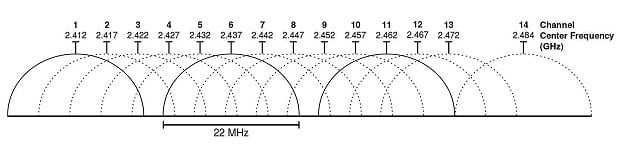
Yukarıda yer alan şemada anlatılmak istenen konu ise, her 2.4 GHz kanal iki ila dört diğer kanalla çakışır özellikte olmasıdır. Böylelikle çakışma, kablosuz ağ verimini oldukça zayıf hale getirir.
2.4 GHz Wi-Fi için en popüler olan kanallar 1, 6 ve 11‘dir çünkü birbirleriyle çakışmazlar. MIMO (Multiple-Input and Multiple-Output) olmayan bir kurulumda, yani 802.11 a, b veya g genişliğinde her zaman 1, 6 veya 11 kanallarını kullanmayı denemenizi öneririz.
– MIMO nedir: Çoklu giriş ve çıkış anlamına gelen bir radyo terimidir. Verici ve/veya alıcı tarafında birden fazla anten kullanılarak bağlantının performansını artırmaya yarar.
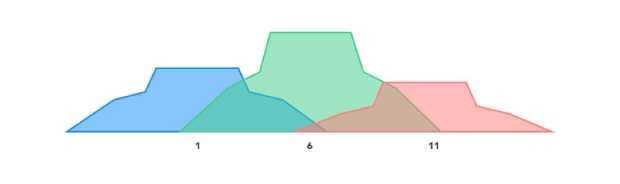
2.4 GHz frekansındaki her kablosuz kanal 20 MHz genişliğindedir. 20 MHz kanallarıyla 802.11n kullanırken 1, 6 ve 11 kanallarını seçin. 40 MHz kanalını kullanacaksanız ve çok geniş bir evde yaşamıyorsanız, frekans dalgalarının tıkanabileceğini göz önünde bulundurun.
Wi-Fi parazitlerinin olası nedenleri
1: Ortak Kanal Etkileşimi
Cihazların sırayla iletişimde olduğu ağlarda yaşanır. Burada her birinin sıralarını beklemesi zaman alacaktır. Bu yüzden, cihaz bekleme süresi uzayacaktır. Burada Wi-Fi yönlendiricileri veri iletmek için diğer cihazların bağlantısını geçici askıya alması olarak düşünebilirsiniz.
2: Bitişik Kanal Girişimi
Çakışan kanallardaki istemciler aynı anda yayıldığında gerçekleşecektir. Bu durum yaşandığında Wi-Fi kanal seçimi önem taşır. Kanalla ilgili bu tür girişimler, ağınız için uygun olan Wi-Fi kanalını seçip kesilebilir veya hariç tutulabilirsiniz.
3: Kablosuz kaynaklı olmayan parazit
Wi-Fi yönlendiricilere ek olarak, 2.4 GHz bandına müdahale edebilecek diğer birçok elektronik cihaz vardır. Bazıları; güvenlik kameraları, Bluetooth cihazları, bebek monitörleri ve akıllı telefonlar gibi verileri kablosuz olarak iletmek için kullandıkları için buna müdahale ederken, diğerleri mikrodalgalar ve diğer cihazlar gibi büyük miktarda elektromanyetik radyasyon yaydıkları için buna müdahale eder.
Wi-Fi olmayan parazitleri önlemek için, Wi-Fi yönlendiricinizi tüm elektromanyetik radyasyon kaynaklarından uzakta, tercihen duvarlar, büyük mobilyalar ve benzeri katı nesnelerden uzak bir yere koymak önemlidir.
Yüksek hızlı 5 GHz bandı nasıl verimli kullanılır?
5 GHz (802.11n ve 802.11ac) bant aslında daha yüksek frekanslarda daha fazla boş alan sunar. Bu frekansta 23 adet çakışmayan 20 MHz kanal sunuluyor. 802.11n’den başlayıp 802.11ac’ye giderek, kablosuz teknoloji çok daha gelişmiş hale geldi. Son birkaç yıl içinde bir Wi-Fi yönlendirici satın aldıysanız , muhtemelen iyi bir 802.11n veya 802.11ac yönlendiriciniz var demektir. Bu modem ya da router’ların birçoğu, uygun Wi-Fi kanalını otomatik olarak seçen ve çıkış gücünü ayarlayan ve böylece verimi artıran ve paraziti azaltan bir donanıma sahiptir.
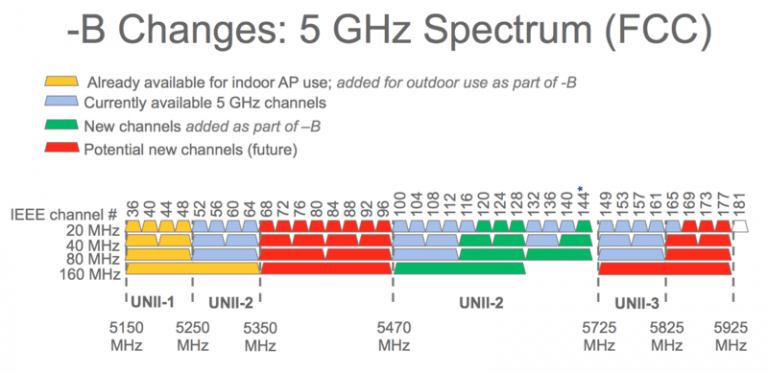
5 GHz kanal bandı uyumluluğu:
802.11n: 2009’da piyasaya sürülen IEEE 802.11-2007 kablosuz ağ standardına yönelik bu düzeltme, 2,4 GHz veya 5 GHz frekans bantlarında kullanılabilen IEEE 802 LAN set LAN protokollerinin ilk genel sürümüdür.
802.11ac: 2013’te piyasaya sürülen 802.11ac, kanallar için 802.11n’de 40 MHz’den isteğe bağlı 160 MHz’e ve 80 MHz kanal bant genişliğine kadar genişletilmiş kanal frekansını destekliyor.
802.11ax: Wi-Fi Alliance tarafından Wi-Fi 6 olarak da adlandırılan 802.11ax, IEEE 802.11 standardının 1 ve 7 GHz arasındaki tüm bant genişliğinde çalışmak üzere tasarlanmış en son sürümüdür. 802.11ax Wi-Fi yönlendiricilerinin, kısmen komşu ağlarla etkileşimi önleme yetenekleri sayesinde 11 Gigabit / s’lik bir maksimum hıza ulaştığı gösterilmiştir.
2.4 GHz veya 5 GHz bantlarından hangisini tercih etmeliyim?
Son yıllarda satın aldığınız bir Wi-Fi yönlendiriciniz varsa, hem 2.4 GHz hem de 5 GHz kanal bandını destekleme şansı yüksek. 2.4 GHz bant desteği 5 GHz bandından önce geldiğinden, 5 GHz bandının her zaman daha iyi olduğu sonucuna varabilirsiniz. Ancak her iki grubun da hangisini kullanacağınızı bilmeniz gereken artıları ve eksileri bulunuyor.
2.4 GHz: Bu bant daha uzun bir kapsama alanı sağlar, ancak verileri daha düşük hızlarda iletir.
5 GHz: Bu bant ise daha az kapsama alanı sağlar, ancak verileri daha yüksek hızlarda iletir.
Genel olarak, daha yüksek frekanslar, duvarlar ve ağaçlar gibi katı nesnelere daha zor nüfuz eder, bu nedenle 5 GHz bandı uzun aralıklarda veri yayınlamak için mükemmel değildir.
Hem 2.4 GHz hem de 5 GHz kanal bandını aynı anda kullanamıyorsanız, bantları bağımsız olarak test etmenizi ve daha yüksek veri aktarım hızları ve daha düşük gecikme süresi elde etmenizi sağlayanı seçmenizi öneririz.
En Wi-Fi ayarı Böyle Yapılır
1. Adım: Modem ya da router arayüzüne girmek için tarayıcınızın adres çubuğuna 192.168.1.1 yazarak giriş sayfasına ulaşın. Bazı yeni modemlerin arayüz ekranı için https://modem yazarak da giriş yapabilirsiniz. Kullanıcı adı ve şifre bölümüne ise özelleştirdiğiniz giriş bilgilerini yazın.
2. Adım: Wi-Fi (Kablosuz Ağ) bölümüne tıklayın.
3. Adım: Benzersiz bir SSID yani Wi-Fi adı belirleyin.
4. Adım: SSID gizle seçeneğini pasif halde bırakın. SSID’nizi gizlerseniz cihazınızdan manuel olarak ağ adı ve şifresini girerek bağlanmak durumundasınız.
5. Adım: Eğer 802.11 ac bir modem kullanıyorsanız burada tüm protokollerin bulunduğu seçeneği işaretleyin. Eğer kullanmıyorsanız ve evinizdeki kablosuz bağlantı kuracak cihazlar yeni model ise; kablosuz modunu N only modunu, değil ise b/g/n modunu seçin.
6. Adım: Kanal bant genişliği bölümünde ise eğer modeminiz 5 GHz ise burada 20/40 MHz’yi eğer 2.4 GHz ise sadece 20 MHz‘yi seçin.
7. Adım: Kanal seçimi. Bu bölüm can alıcı nokta diyebiliriz. Kanal seçimi çevrenizdeki diğer modemlere göre farklılık gösterecek. Peki, boşta olan ve parazite yol açmayacak kanalı nasıl seçeceksiniz?
Windows 10 işletim sistemi kullanıyorsanız cihaz kullanıyorsanız buradan Wi-Fi Analyzer uygulamasını Microsoft Store üzerinden indirip tarama yapın. Çevrenizdeki kablosuz ağların kullandığı kanalları görüntüledikten sonra modeminizden boşta olan kanalı seçin. Eğer boş ise 2.4 GHz için 1, 6 veya 11. kanalı seçmeniz daha sağlıklı olacaktır. Programı açtığınız zaman Çözümle bölümünden ortamınızda kullanmanız gereken uygun kablosuz kanalı görüntüleyebilirsiniz.
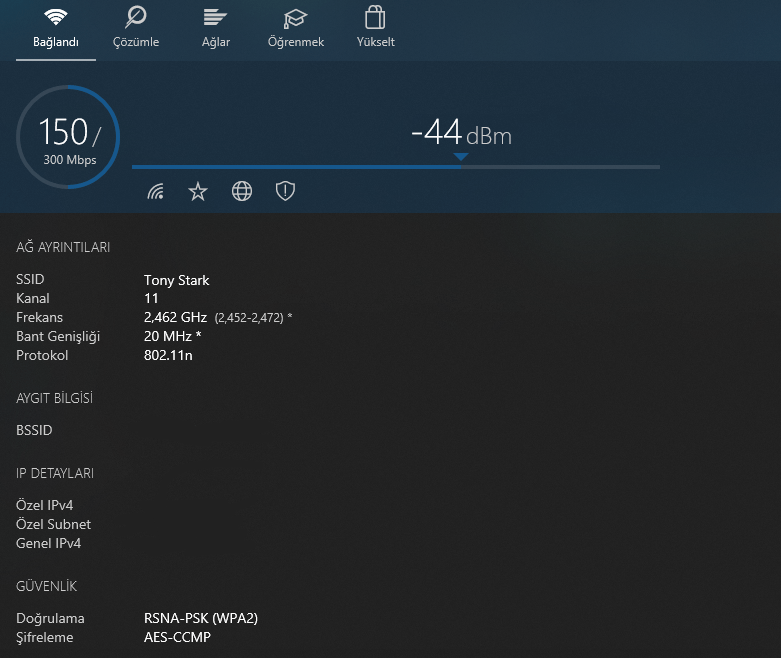
Wi-Fi Analyzer programının önerdiği kablosuz kanalı görüldüğü üzere 11. kanal olarak görünüyor.
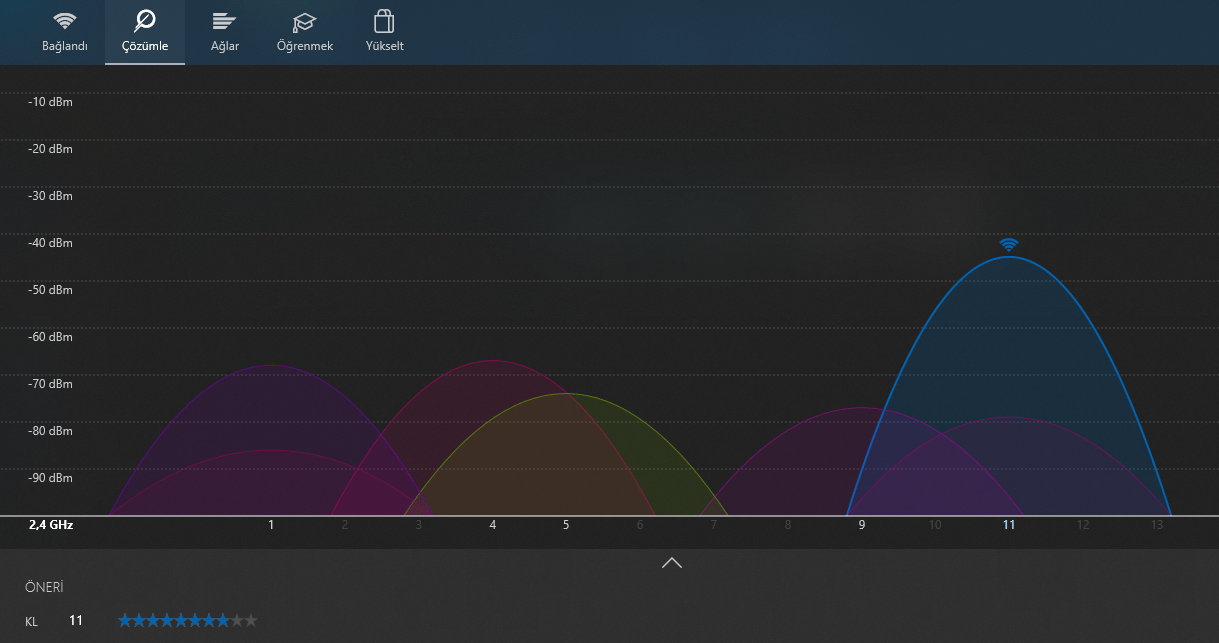
Mac‘te ise “alt” tuşu ile Wi-Fi simgesine tıklayın. Açılan menüde “Kablosuz Ağ Tanıları” bölümü açın. Kablosuz Ağ Tanıları açıldığında durum çubuğundaki Pencere>Tara seçeneği ile Wi-Fi kanallarını görüntüleyebilirsiniz.
8. Adım: Kimlik doğrulama yönetiminden WPA2‘yi ve WPA şifrelemesinden AES‘i seçin.
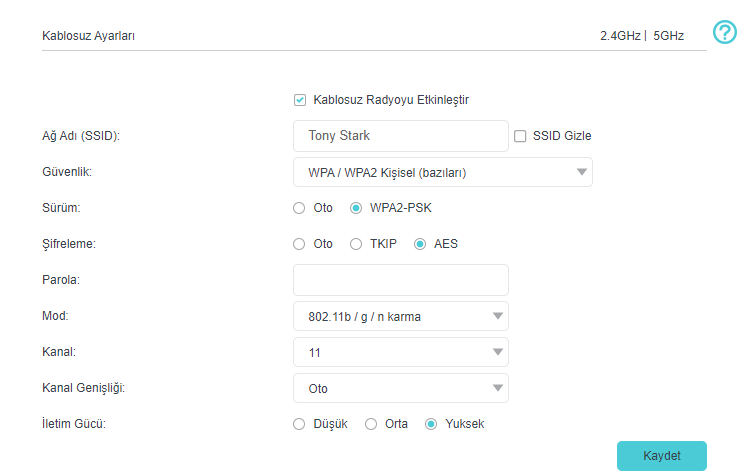
En iyi Wi-Fi ayarını yaptıktan sonra Wi-Fi bağlantınızda yaşadığınız hız sorunlarınız çözüme kavuşacağını düşünüyoruz.
Kaynak: Shiftdelete






















Yorum bırakın